来源:ASAK设计 原文标题:《ASAK|全面解析Midjourney参数和指令》  图片来源:由无界 AI工具生成 全文总字数:5831字。阅读大约需要15分钟。 说到AIGC绘画,Midjourney是无法绕开的话题。易上手、效率高、创意性强和出图质量好,使Midjourney在设计师圈中被广泛使用。 本文给大家解析Midjourney的参数和指令,大纲如下: 01 初识Midjourney 02 常用命令拆解 03 命令之间的组合使用 04 延展 初识Midjourney先来看一个案例:  Prompt:a cute cat, 3d, octane render, blender --ar 16:9 --niji 5 --s 400 --style expressive 其中--ar 16:9 代表着图片的分辨率比例。长宽比为16:9。 --niji 5代表着niji 5版本模型。 --s 400代表着艺术化风格化,对于V5版本来说,支持 0-1000。 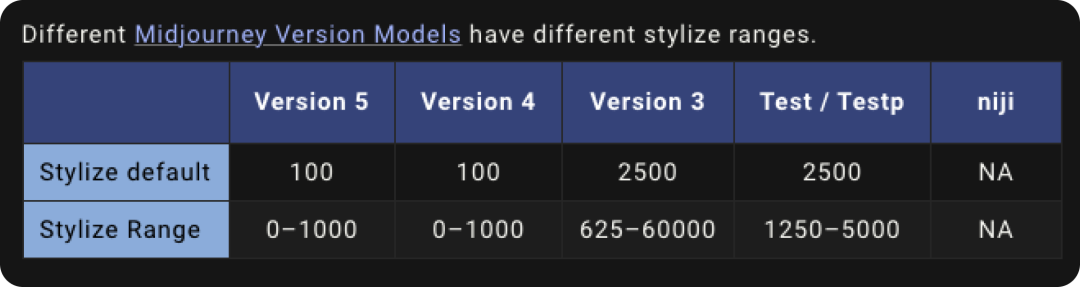 输入指令:/settings发送后,出现下图设置项。 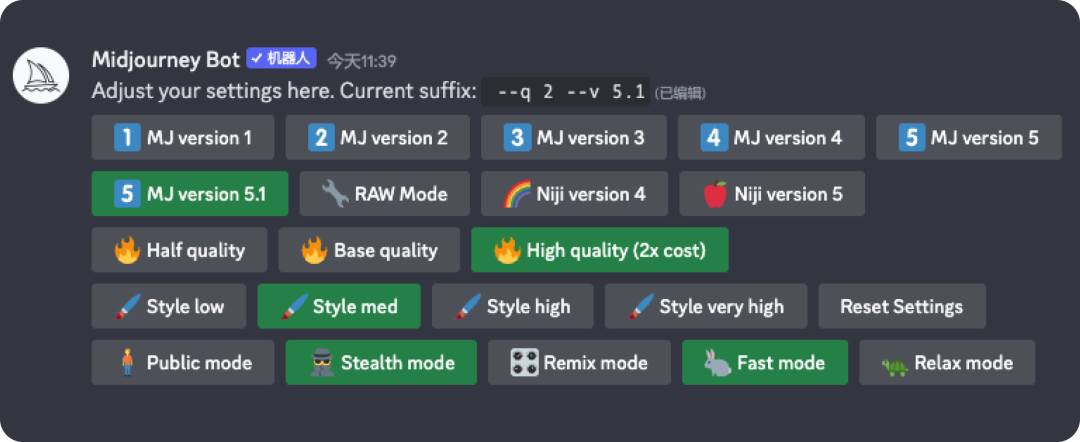 其中下图的 1-5 分别对应Midjourney的版本,MJ version 5.1为当前最新版本。  Niji version 4和 5 代表着动漫风格的模型。  MJ test 和MJ test photo 是Midjourney的测试模型。  Style low 、med、hight、very higt分别代表着艺术风格化程度,从低、中、高、非常高。Reset Settings为重置设置。  Public mode 代表着公开模式,生成的图,会出现在其他地方。非 60 美元/月套餐,只能是该模式。  Stealth mode 代表着秘密模式,仅限60 美元/月套餐用户使用。 Remix mode 为混音模式。 Fast mode 为快速模式。 60 美元/月套餐,每个月有30个小时快速出图时间。30美元/月,每个月有15个小时快速出图时间 。10美元/月,每个月有200张快速出图套餐,200张额度很快会用完,不推荐此套餐。 Relax mode 低速模式,快速模式一分钟左右出图,而低速模式可能需要10分钟左右,速度比较慢。 生成的图片下方,有2排按钮。 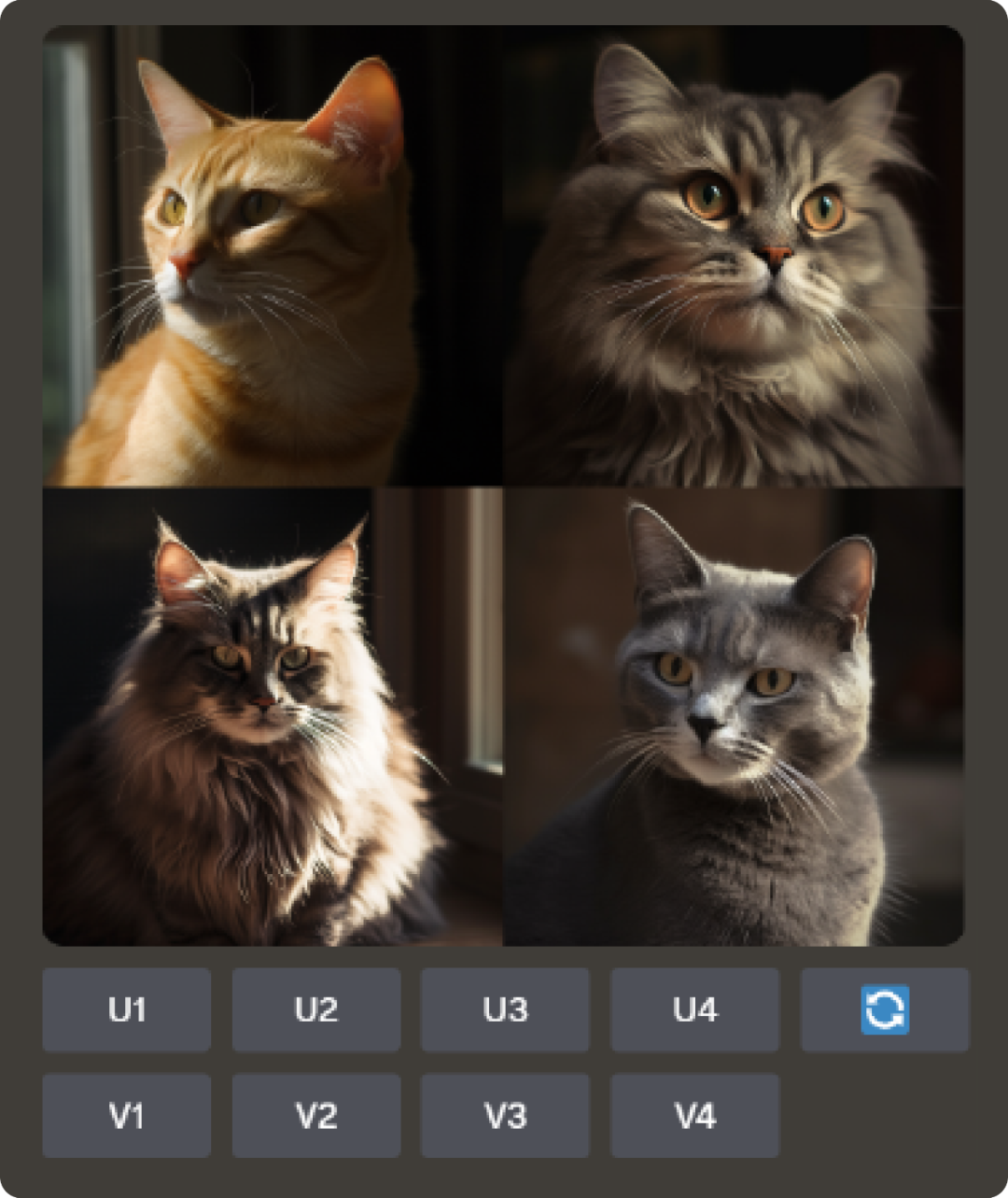 U = Upscale to max;V = Make Variations,后面的数字代表上方对应的图片序号。 这里大概说一下每个模型的区别: v1版本画的花朵,比较抽象。v2版本,花朵细节增加。v3版本,细节相对于v2更加丰富,且创意更好。  在下图,v4到v5版本可以看出猫咪的细节更加真实。v4看上去像绘画,v5就更像照片,Test Photo模型是Midjourney照片测试模型: 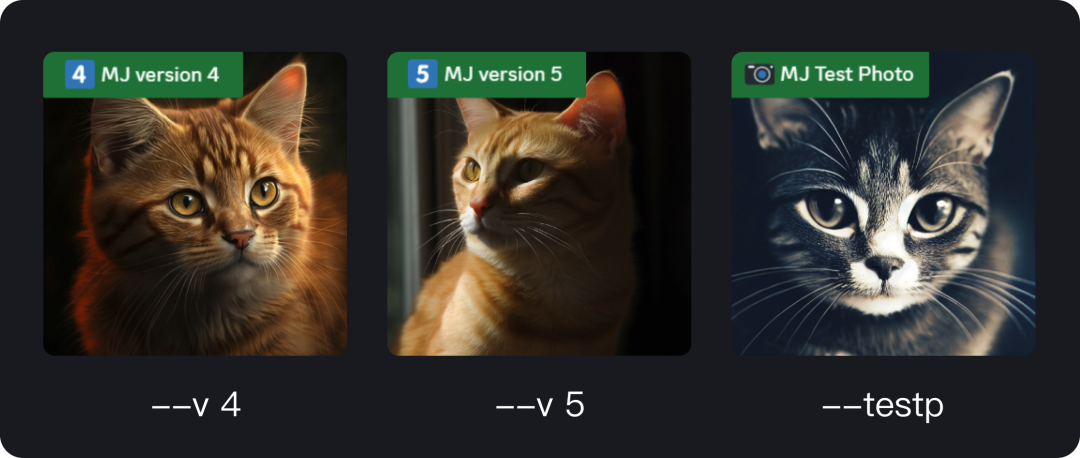 在下图中,从Niji4到5可以看出,动漫画风更加高级,更加二次元,从卡通走向成熟,Test模型是测试模型: 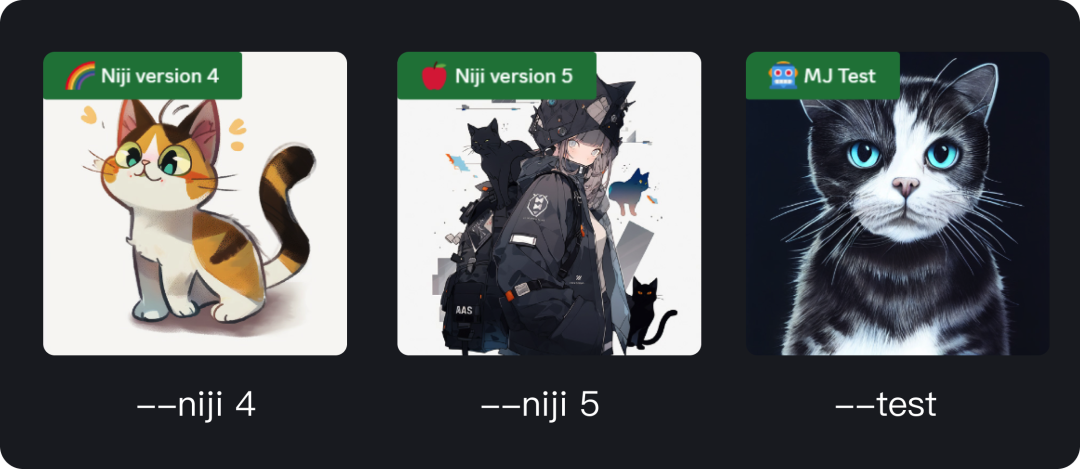 在v4版本中有a、b和c(默认),  近期推出了v5.1模型,我们的测试模式已经没有了,v5.1的模型相对v5效果更强,简单的关键词也可以产生很好的效果,改善边缘细节,并提升了画面清晰度,v5.1下还有raw模式,该模式可以支持长prompt,更能准确的理解关键词,生成的图片更加准确,如下图: 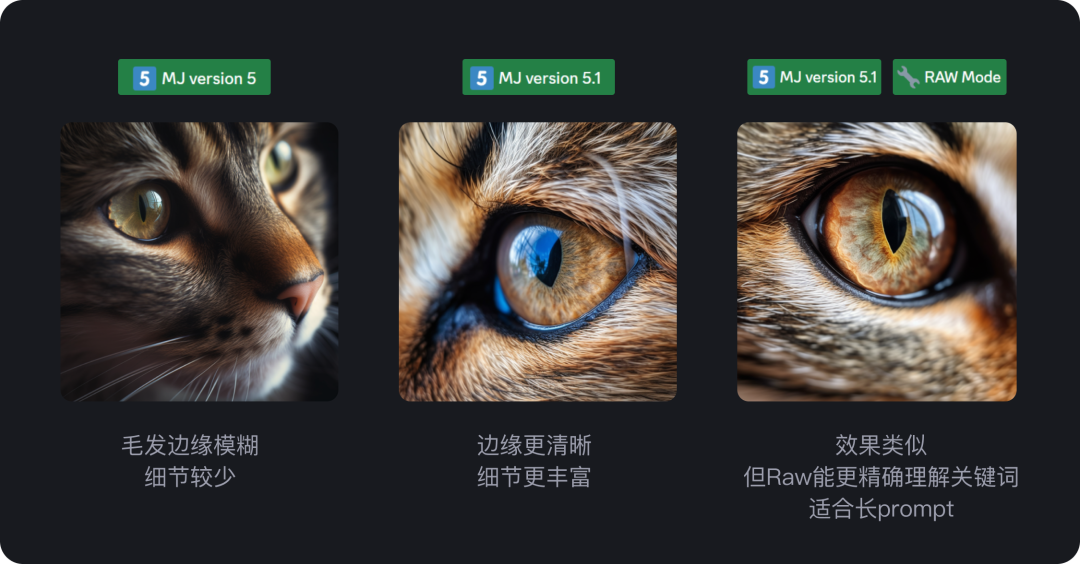 因为遇到过有的小伙伴还不会设置自己的个人服务器,我这里也放一个动画示意,告诉大家如何添加服务器和Midjourney机器人: 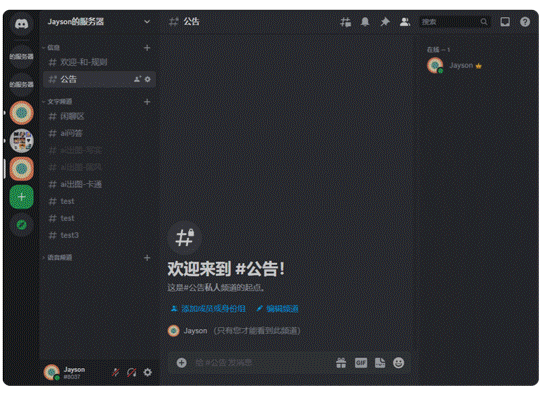 添加niji 5机器人,如下示意: 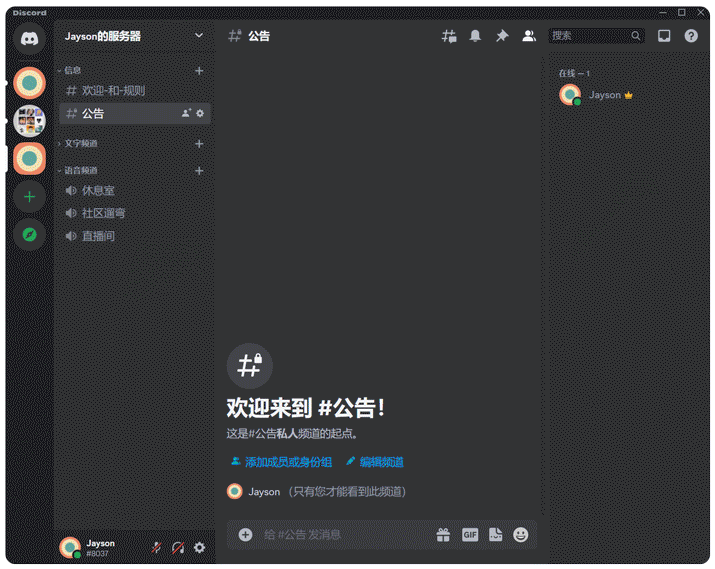 使用niji 5,输入 /settings 回车(注意要选择绿色图标的)。 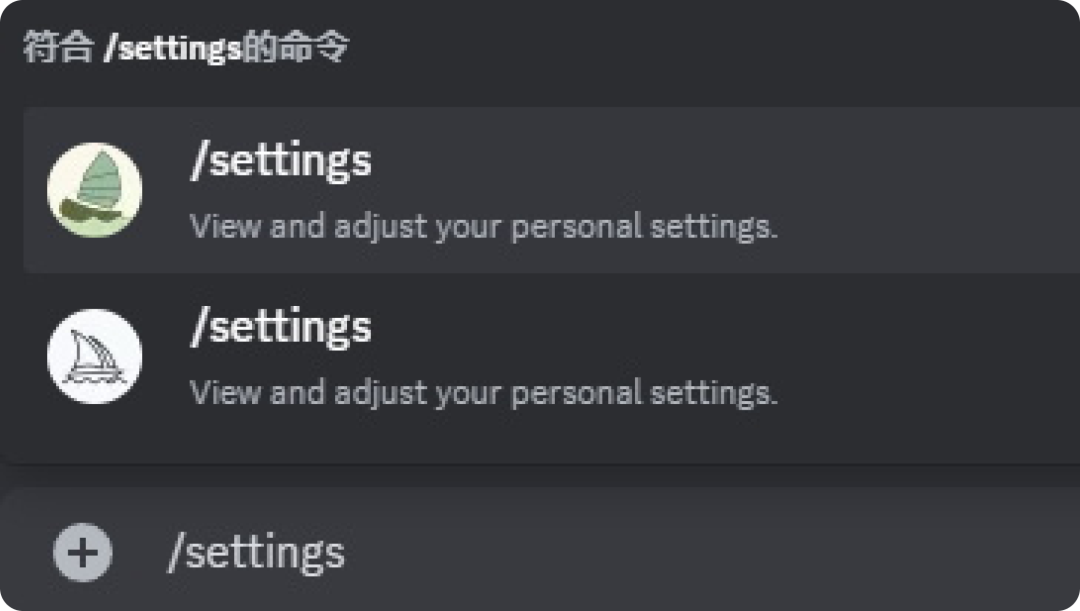 niji 5里又有4种风格:  分别是默认风格、表现力风格、可爱风格和最新出的景观风格,下面放一下风格之间的区别(因为景观风格是刚出的,这里没有放示意,大家可以自己尝试一下)。 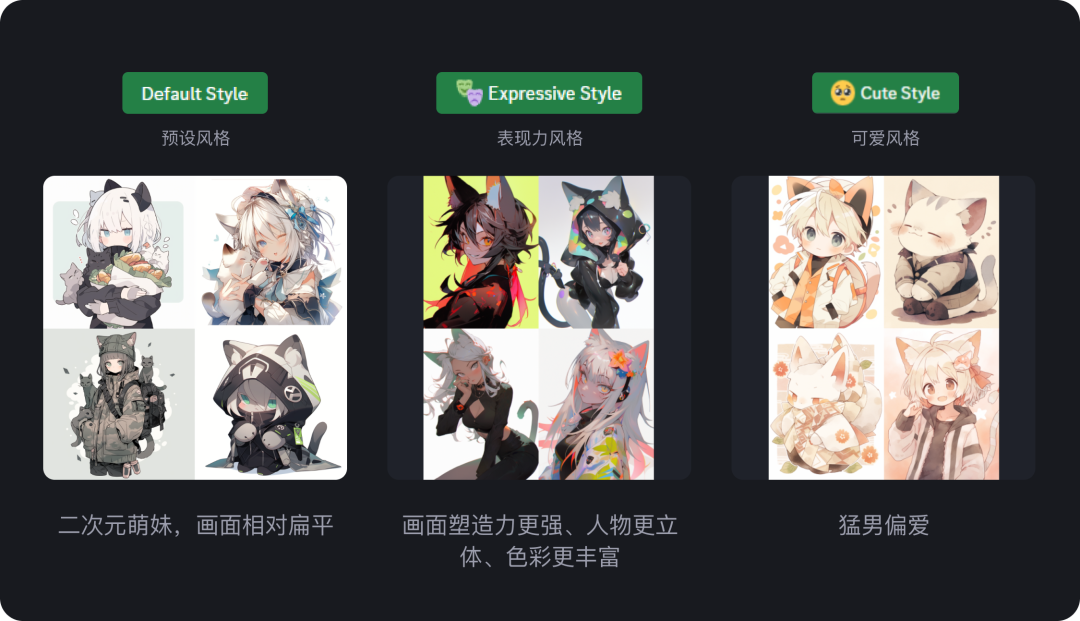 Remix 混音模式 首先打开混音模式,这里选择了一张官方的图,一堆艺术线稿样式的南瓜,然后选择“Make Variations”。 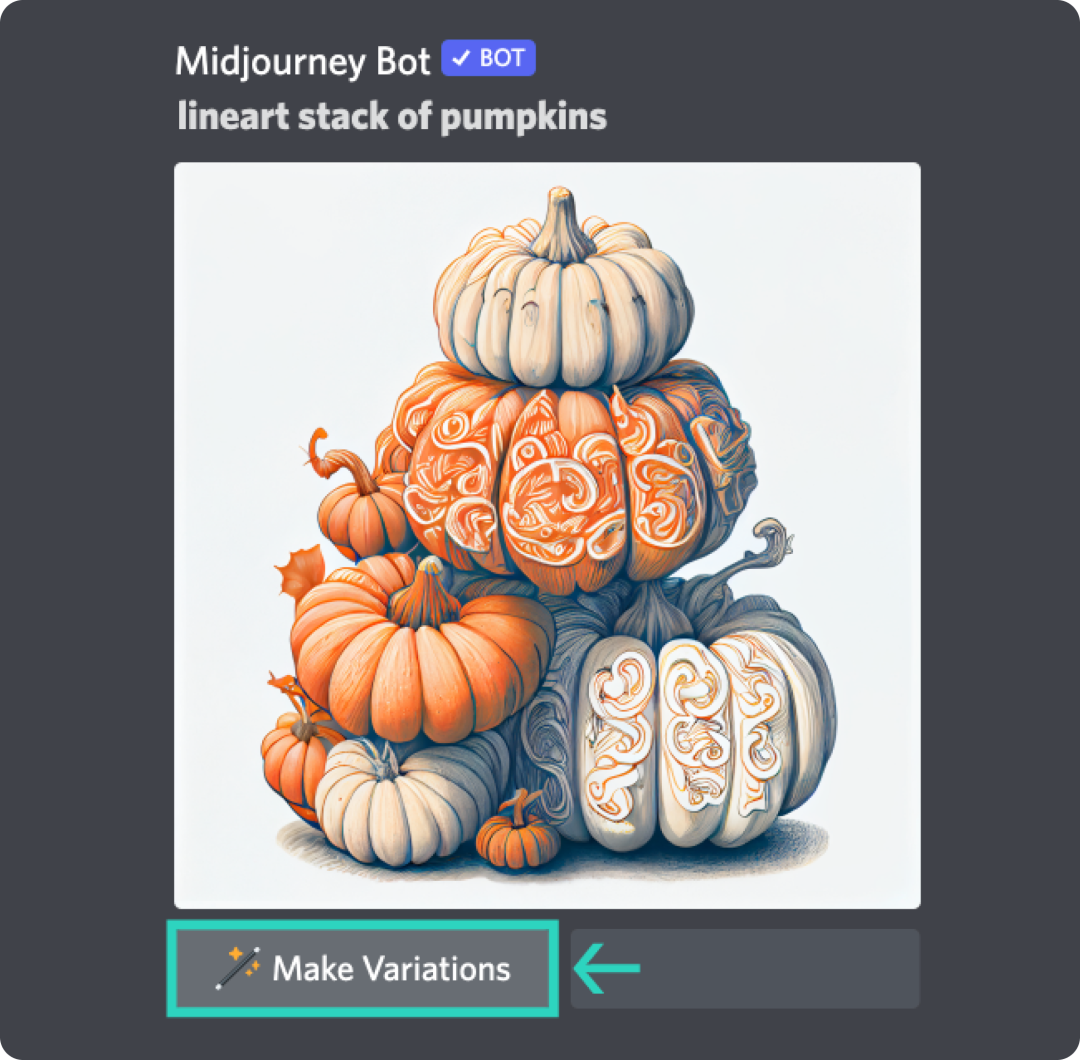 在弹出窗口中修改或输入新的提示。例如在输入框里输入pile of cartoon owls(一堆卡通猫头鹰)。 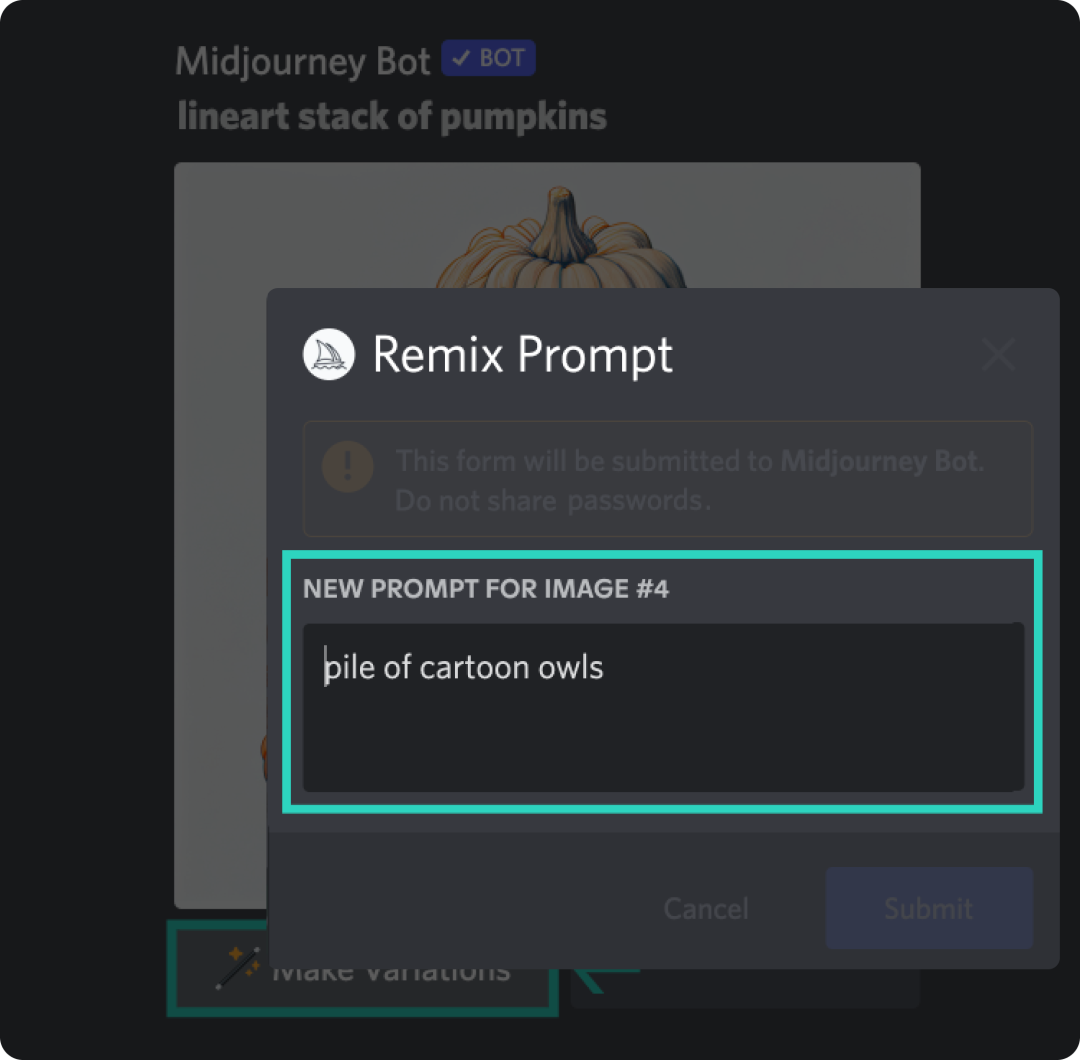 则对应的猫头鹰代替南瓜。  常用命令拆解 常用命令拆解常见的命令有: --seed:种子值 --q:品质 --c:混乱 --no:负面提示 --iw:权重(0.5-2) ::(多重提示) -- repeat(重复) --stop(停止) --title(无缝贴图:适用于模型版本1、2、3、5) --video(过程动画,适用于模型版本1、2、3、test) /blend(最多5张图片混合) /describe(以图生文) --uplight(升频器,放大图片使用,添加适量的细节和纹理,用v1-v4的模型时候,或者默认niji模型,可以将默认的256*256或512*512,放大为1024*1024,因为现在我们默认用v5,已经是1024*1024了,所以一般用不到了) --upbeta( 同上,同样也是放大,放大后表面更光滑,且不会添加额外的细节。v4和默认niji模型的时候可以放大到2048*2048,v1-v3还是1024*1024,v5不支持) --upanime(同上,niji 4的默认升频器,适合动漫风格的插画,也是可以放大到1024*1024,适用于v1-v4模型,因为现在niji 5默认也是1024*1024,一般也不用到了,三种升频器都是加到关键词最后,之后点击图片下的u1、u2、u3、u4进行使用) --seed(种子值) 虽然我们的出图是随机的,但毕竟是程序化的控制,所以我们每张图片都对应着一个seed值,使用相同的seed值和关键词将产生几乎一样的图片(实际就是一样的)。使用方式“--seed xxxx ” 如“--seed 12345 ” 。 如下图所示:使用相同seed值,生成的两次图片,是同样的结果。 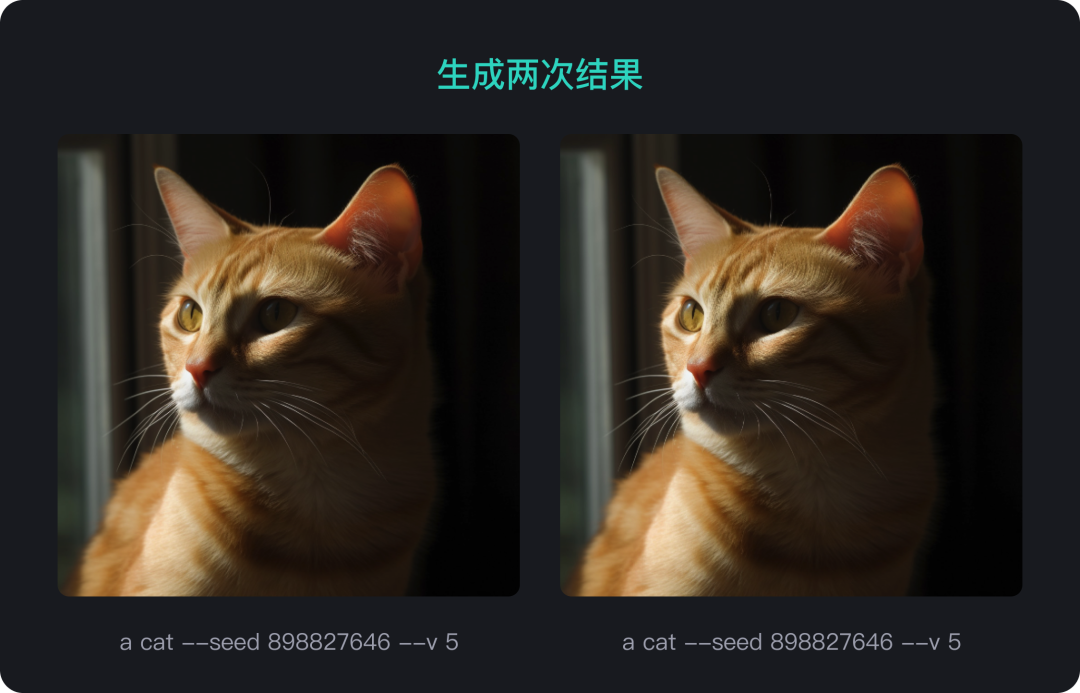 获取seed值的方式如下图所示: 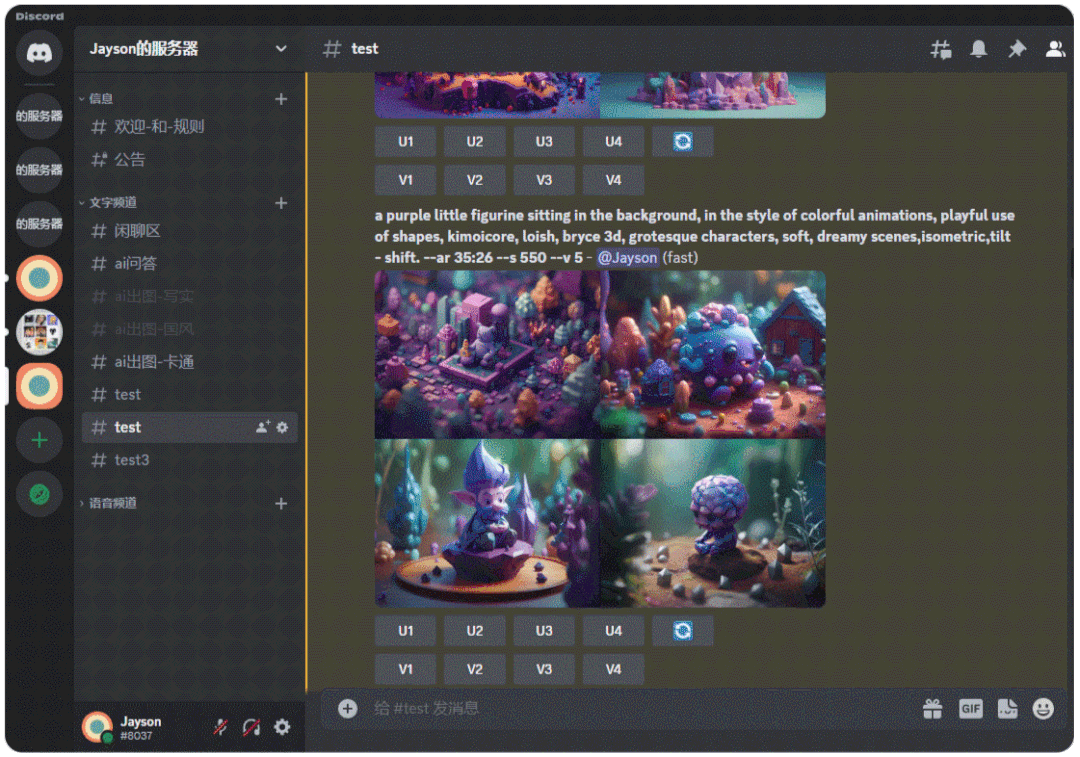 第一步:右键-添加反应-显示更多,输入envelope选择邮件图标,点击后,在Midjourney私聊中获取seed值。 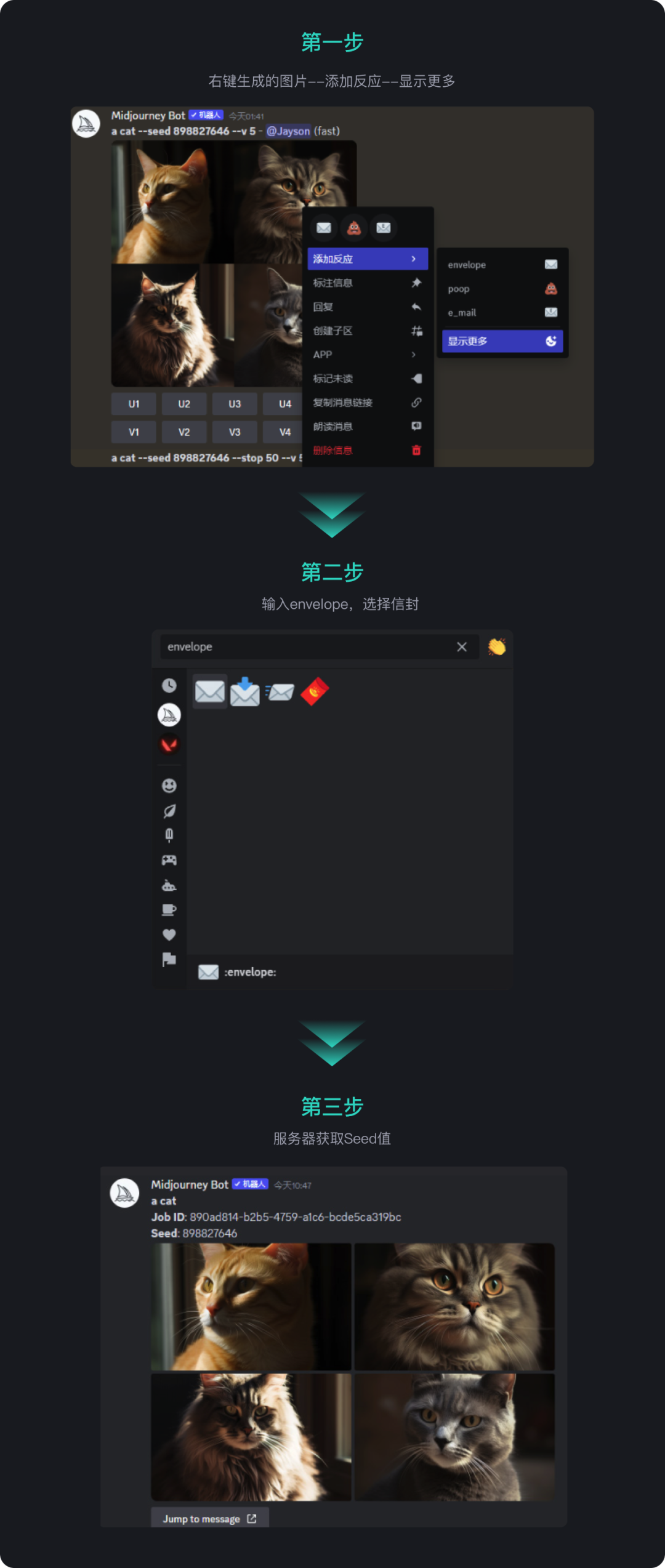 Quality(品质) 使用方式“--q”或“--Quality” ,这里决定了我们最终生成的图片质量,更高的参数会产生更多的细节,类似我们做三维渲染一样,时间越长,效果会更好,当然同时也会消耗更多的GPU分钟数,注意这里的质量设置不会影响图片分辨率。 如下图所示,分别是:--q .25、--q .5和--q 1。其中--q.5 对应的模式是Half quality。-q 1 对应的模式是Base quality。 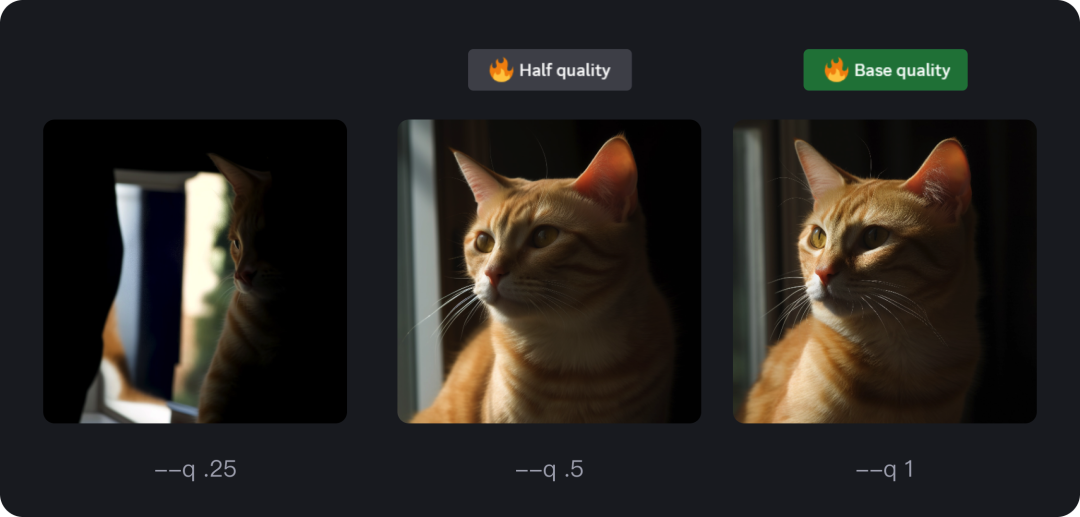 --q .25:最快得到结果。速度提高4倍数,GPU渲染分钟数减少3/4。 --q.5:减少细节。速度提高两倍,GPU渲染分钟数减少1/2。 --q 1:默认设置,细节和速度之间的平衡。 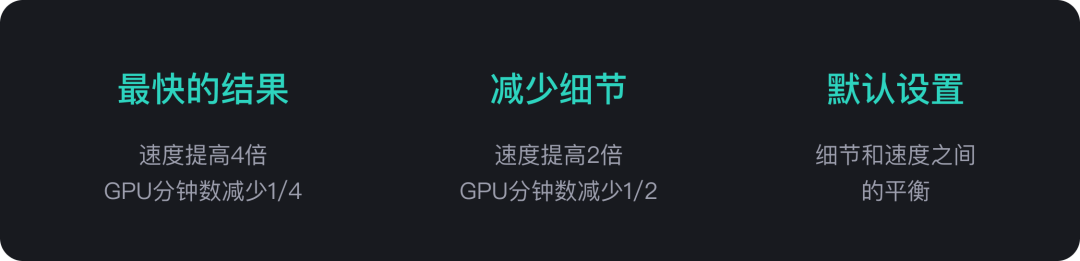 注意的是v5最高支持 --q 1,就算输入--q 2 也会向下兼容q 1,如果想使用--q 2,可以使用v1、2或者v3模型。 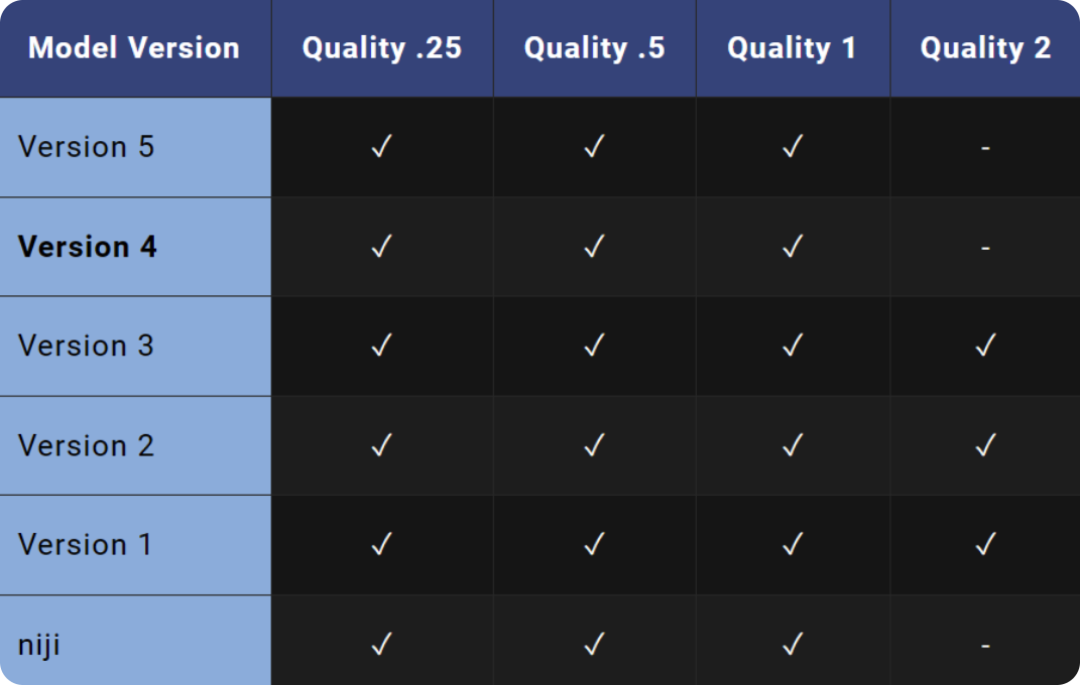 stylize (艺术风格化) 使用方式“--s”或“--stylize” ,低风格化生成的图像与提示非常匹配,但艺术性较差。高风格化创建的图像非常具有艺术性,创意性更强,但与提示的联系较少。--stylize的默认值为 100,并且在使用默认 [V4、V5模型] 时接受 0-1000 的整数值。 如下图所示:随着风格化数值越高,则画面的细节和表现力越强,细节和层级也越复杂。 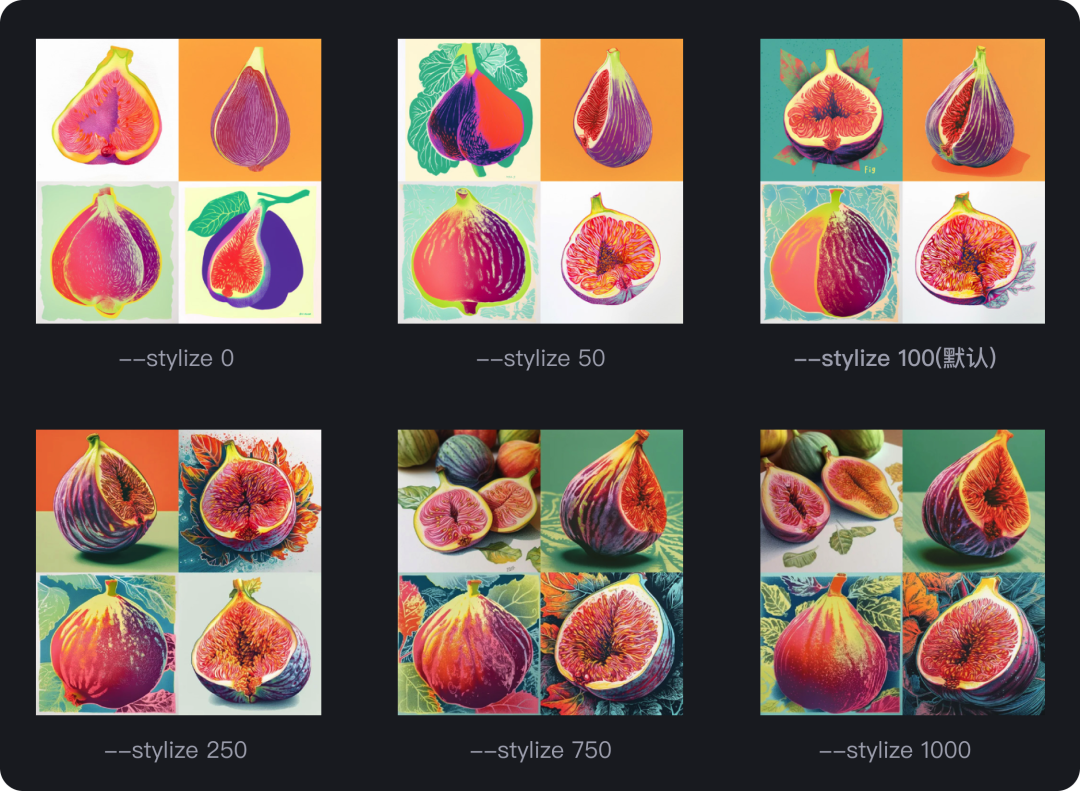 v5版本,风格化数值支持范围0-1000,默认100。 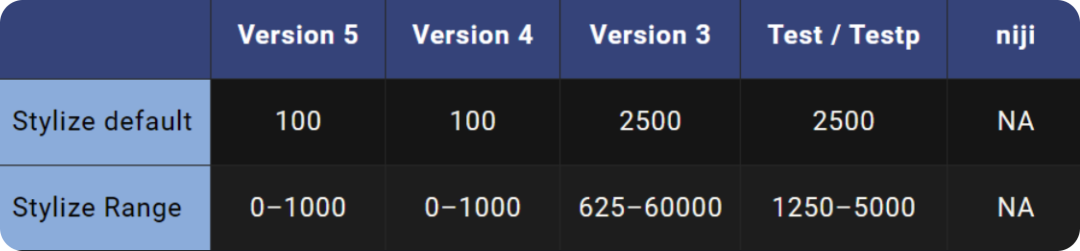 官方标注这里有缺少,最新的niji 5中,支持最高到400的艺术风格化 命令之间的组合运用chaos (混乱) 使用方式“--c”或“--chaos” ,chaos的数值影响初始图像,高chaos值将产生更多不寻常和意想不到的结果和组合。较低的chaos 值具有更可靠、可重复的结果,搭配seed值使用,将产生相似的图片。 --chaos数值范围为0-100,默认值为0。 如下图所示:混乱值越高,则生成一组图片之间的差异性组合越大,可能会出现新的图片,越低则越接近原图,可以用于生成相似人物,数值可以写5以内。 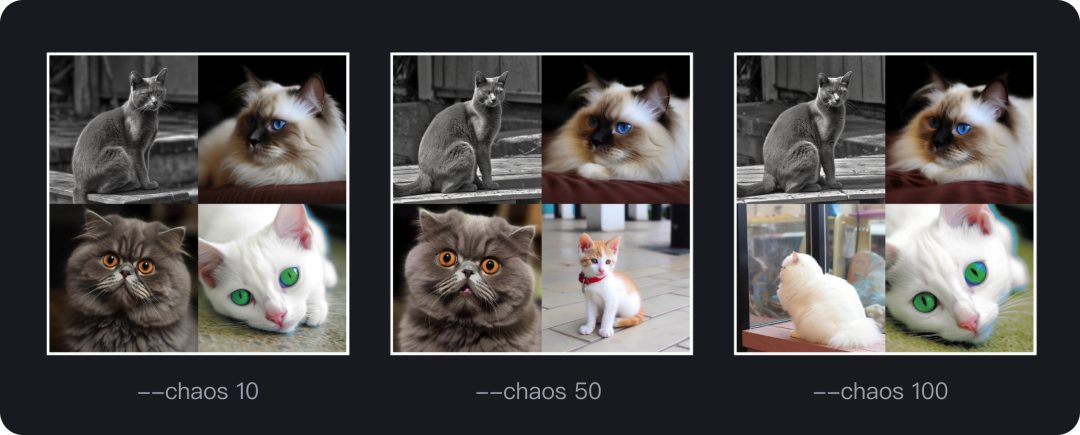 no (负面提示) 使用方式“--no” ,例:--no plants 尝试从图像中移除植物。 例如生成了一个卧室的图。  当我不想要床出现在房间里时,则加入 --no bed. 则生成图不会出现床。  stop (停止) 使用方式“--stop ” ,--stop接受值:10-100。默认--stop值为 100。--stop0 不起作用。 使用--stop选择在什么进度结束。较小的百分比结束会产生更糊、不详细的结果。 下图中,添加--stop不同的数值,得到对应进度生成图。当 --stop 100,则是就是100%生成的正常图。 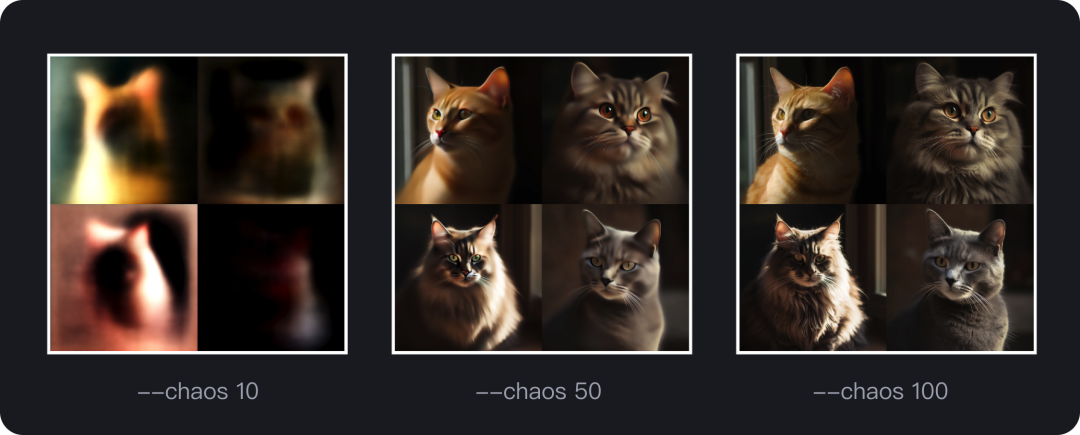 repeat (重复) 使用方式“--r”或“--repeat ” 。众所周知,MJ属于抽卡模式,游戏里大家都知道可以十连抽,那我们的mj可以不可以呢?答案是可以的。这里用到的就是重复命令“--repeat”,用这个命令可以一次性生成多次图片,可以加速我们的抽卡环节。 --r 后输入我们需要出图的次数。要注意的是标准版30美元/月订阅者: 2–10 ,Pro版60美元/月订阅者:2–40。 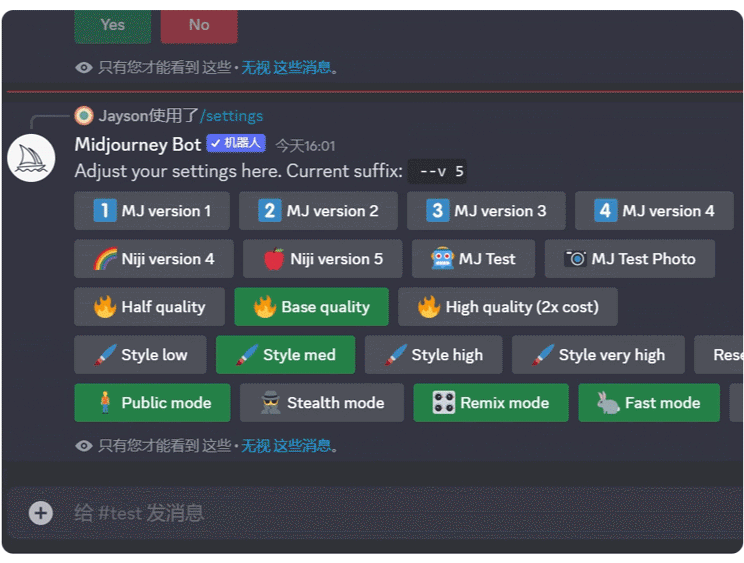 由于生成图片较多,需要点击yes确认;反悔的话,可以点击cancel all,进行取消。 :: (多重提示) 当我们使用 :: 作为分隔符时,可以分别处理两个或多个单独的关键词, 而且还可以设置每个关键词的比重。 0.5的时候,0可以省略,写成.5,如“::.5” 。 如果关键词是:hot dog,则出现热狗。  如果通过::输入,关键词是:hot:: dog (分开联想创作,热和狗) :  这里是缩写,实际hot:: dog = hot::1 dog::1,等于1:1 。也可以用“,”号来区分,如hot,dog,也会分开联想,但还是有些区别。 第二个示意,输入关键词:baby corn(玉米笋)出现对应的玉米笋。  将baby corn变为baby:: corn。baby和corn的权重是1:1。生成的图如下图所示。  当baby::2 corn。即婴儿和玉米的权重是2:1。则玉米出现的占比更小,如图生成出来的图片出现玉米糊。  当baby::100 corn 。即婴儿和玉米的权重是100:1,生成的画面几乎没有玉米的画面。  注意,这里::权重的总和必须是正数,最好大于0.5,等于0的时候,生成的图片会出现与关键词无关 例:baby:: corn = baby::1 corn::1,1+1=2 由此可以得到: baby:: corn::-2 ? baby:: corn::-.5 ? baby::2 corn::-2 ? baby3:: corn::-2 ? baby::1.5 corn::-2 ? baby::51 corn::-50 ? 只是示意,大家平时不要写这么刁钻的,可以写成完整的,如::写成::1,-.5写成-0.5; 我们用官方示意再解释一下,输入关键词: vibrant tulip fields (生机勃勃的郁金香花田)得到如下图所示:  这里更改关键词: vibrant tulip fields:: red::-.5 (生机勃勃的郁金香花田,不要红色 )得到如下图所示:  这里“red::-0.5”等同“--no red” 如果“red::2”则“画面全是红色的郁金香” iw (图像权重,图生图) 使用方式,例“--iw 2” 。 --iw的数值,会影响我们上传的图像与文本之间的比重; 默认--iw数值为1,较高的 --iw 值意味着我们上传的图片对生成的结果,影响更大。 数值范围为0.5-2。 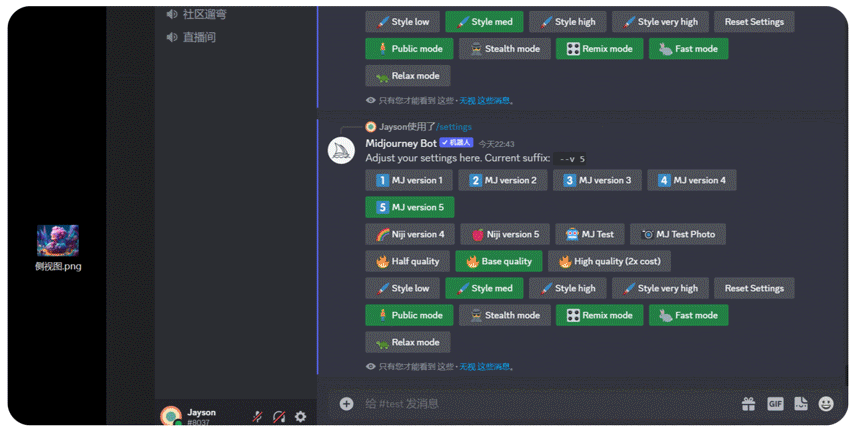 垫一张上面的图,加上一点描述:a cute girl sitting in a fantasy world. 当--iw 1(默认)时如下图所示:  会看到生成的图片动作相近,略有差距 当--iw 2时。  这里会看到生成的图片动作比较接近。 当--iw 0.5时候  此时生成的图片差距比较大。 /describe (图生文) 首先,这里我们找一张模特照片(图片来自于unsplash):  使用方式,输入框中输入“/describe” ,添加图片后,会得到对应的四组关键词。 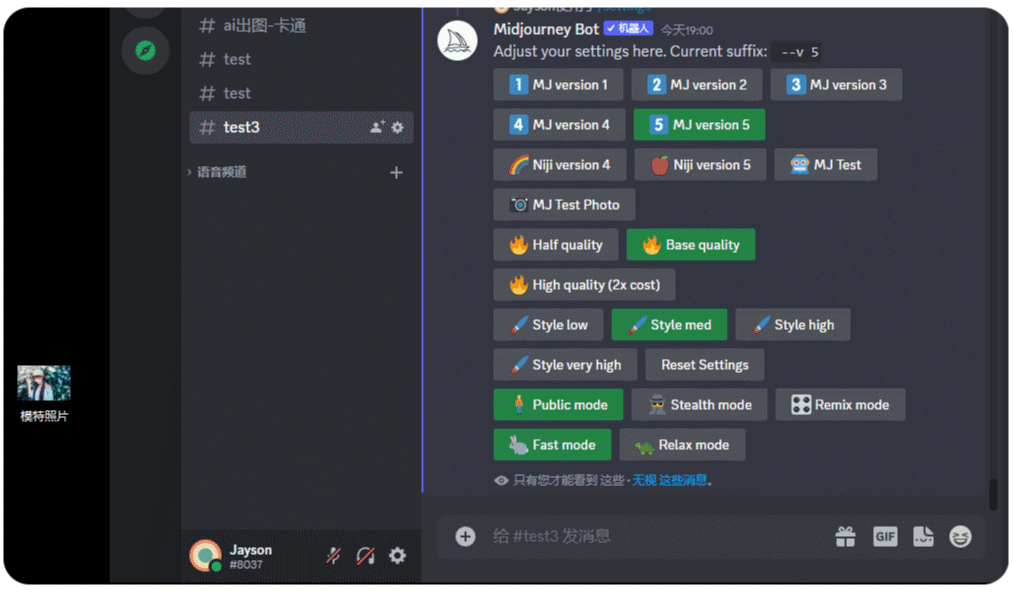 选择其中一组关键词生成如下图:  配合前面提到的seed值,使用相同seed值 + chaos,生成微调画面。如下图所示:  这里要注意的是,如果开始了混音模式,点图片下的V键,生成四组图片时,生成的图片效果效果可能不是很好,卡通人物的话不是很明显。 下图左侧图片未开启remix模式。右侧是开启了remix模式。  然后还是选择一组关键词,用图生图的方式生成图片,加上“--iw 2” 原图如下:  生成图如下:  网上很多mj控图大法,可以控制生成相同角色的教程,实际效果其实不是很准确。 Midjourney的可控性还没那么强。 无非就是seed值,加iw权重,垫图,再chaos进行微调,但只能有点相似,细看还是有区别的,做不到一模一样(有个插件可以进行换脸,名字叫InsightFaceSwap)。 但可以使用一些命令,在同一张图中,生成相似的图如: 4 panels withdifferent poses (可以生成4个不同表情 )  character sheet(可以生成一组相似动漫角色):  three views of an image, generate three views, namely the front view, the side view, and the back view. (三视图,还是需要垫一张三视图,效果才会出来) /blend (混合) 使用方式,输入框中输入“/blend” 。该命令下,可以上传 2-5 张图像,并将它们合并成一个新的图像。 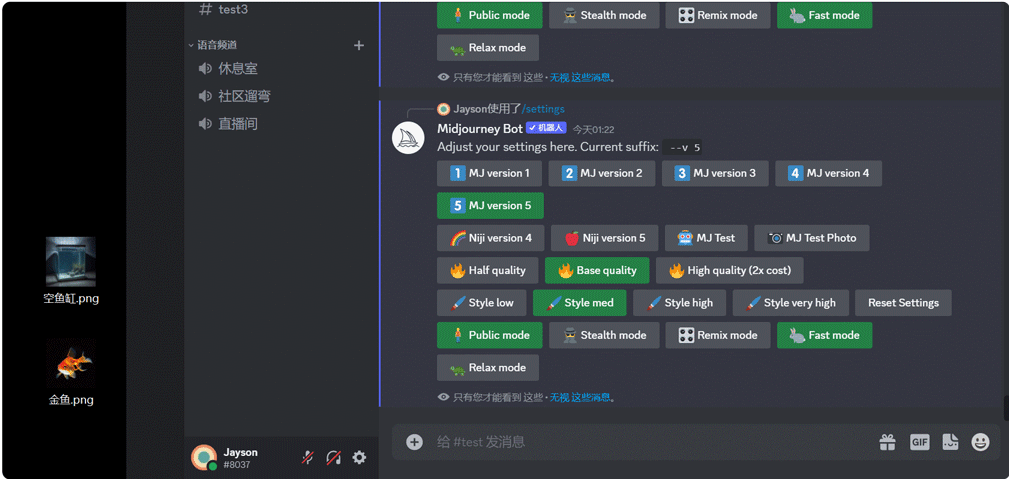 例如上传一张空鱼缸图片和一张金鱼,就可以生成一张有鱼的鱼缸。 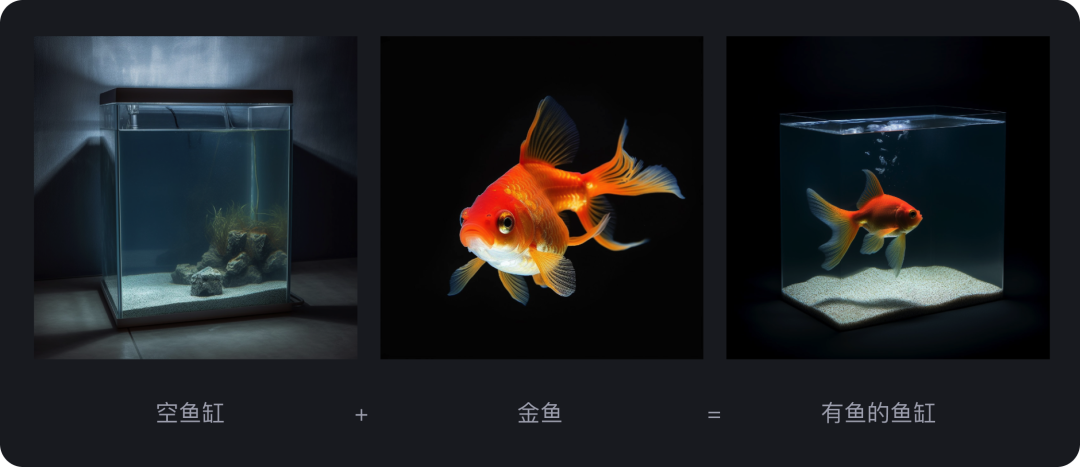 tile (无缝贴图) 使用方式“--tile ” ,可用作重复拼贴的图像,创建壁纸或纹理的无缝图案。 适用于模型版本v 1 、 2 、 3 和 5。  video (动画) 使用方式“--video” ,用于获取图像生成的过程动画,效果如下 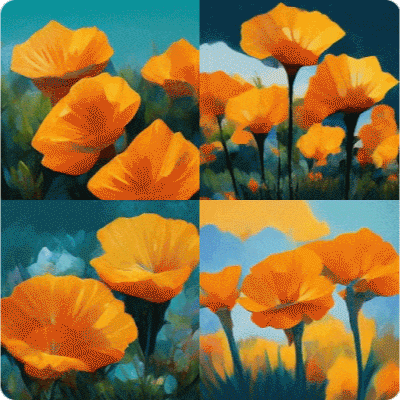 {} (排列组合) 使用方式,例 {red,yellow} ,可以修改部分关键词的同时,快速创建多次作业 最多可以创建 40 个作业 。 假如我们要生成三张不同颜色的花,正常需要输入三组命令: a red flower. a green flower. a yellow flower. 这里只需要输入: a {red, green, yellow} flower 则会生成三组图片;也可用于尺寸ar、模型版本、艺术风格等,如: --ar {3:4,16:9} --v {3,4,5,niji} --s {50,250,750} --iw {.5,1.5,2} 或者组合使用,如: Prompt: a {red, green, yellow} flower. --ar {3:4,16:9} --s {50,100} 或Prompt: A {girl,boy,cat} is standing in the {classroom,bedroom} --ar {3:4,16:9} --s {50,100,800} 如何需要用到2个单词来形容一组画面,在排列组合里,可以用反斜杠“\”来分割 ,如下: Prompt: a {red,Cartoon \, yellow} flower. 则会生成一朵红色花,和一黄色卡通花: 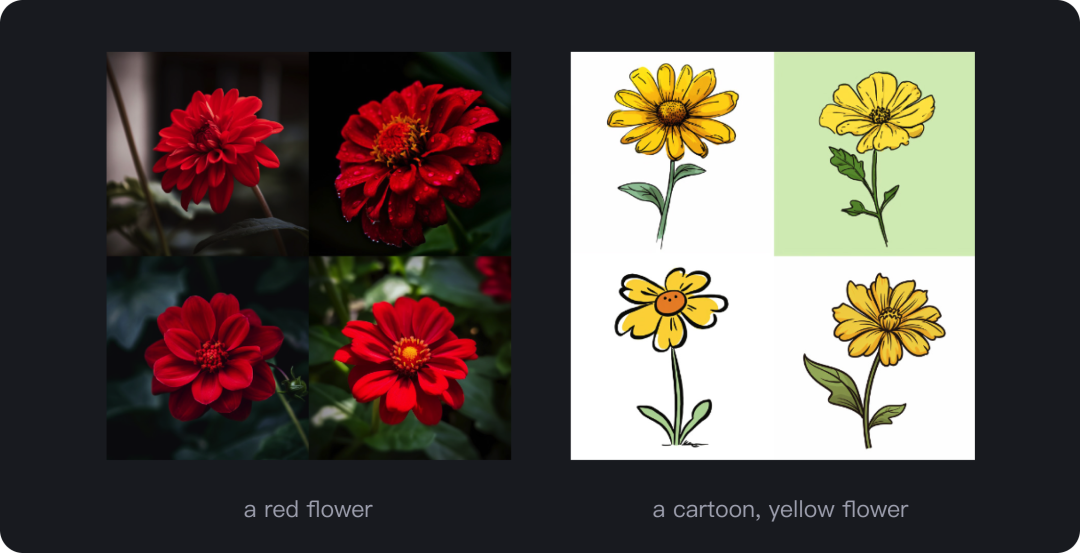 /prefer suffix (默认后缀) 使用方式,输入框输入“/prefer suffix” ,指定文字或命令,添加到关键词末尾,再次输入“/prefer suffix”,取消设置 。可以定义每次出图的后缀。 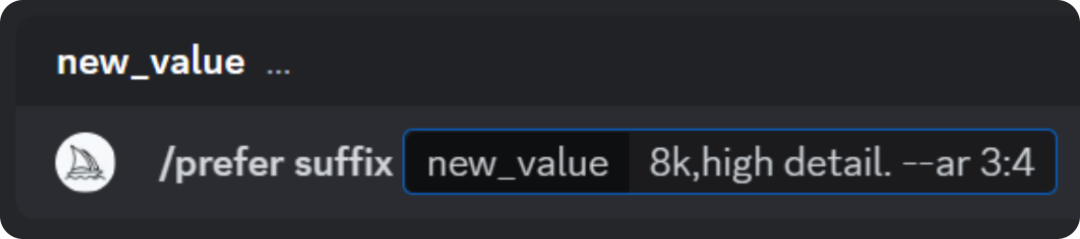 如输入关键词, Prompt: a cat. 则会自动加上后缀: Prompt: a cat, 8k, high detail. --ar 3:4 /settings 可以看到我们设置默认后缀,如下图: 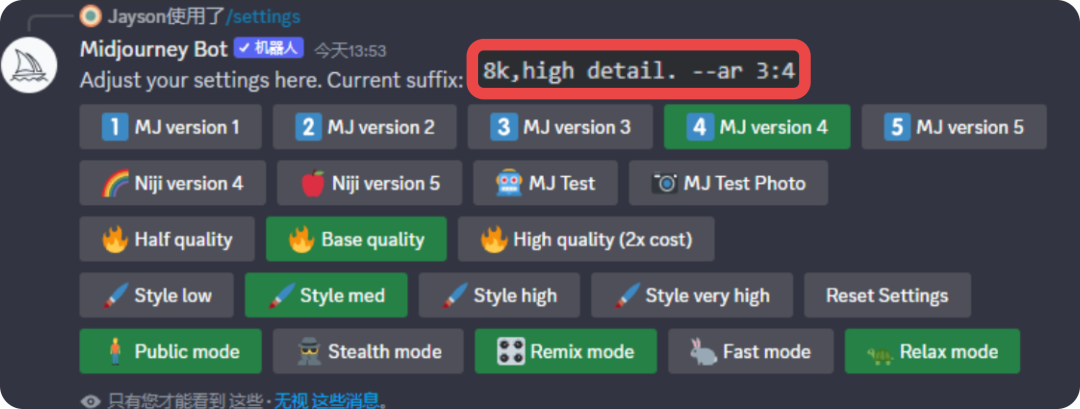 缺点:但不能在关键词后加入任何命令,如“a cat. --s 200”,否则无法出图。 群里看到很多人遇到过,明明关键词没问题,别人都正常出图,就自己不行,这里可能就是自己不小心误操作,设置了默认后缀。 因为我们的MJ默认命令只能在最后,如果你加入了“--s 250”,那出来的结果关键词就是 --s 250 8k,high detail,则不能识别。 /prefer option set (预设) 上面的方式局限性比较大,但我们还可以用预设来方便我们生成图片。使用方式,输入框输入“/prefer suffix” 创造一个预设,option设置名称,如fg1(风格1,可以自定义习惯的英文,或者贴合mj,如P、K),value类型里写--s 250 --ar 3:4。 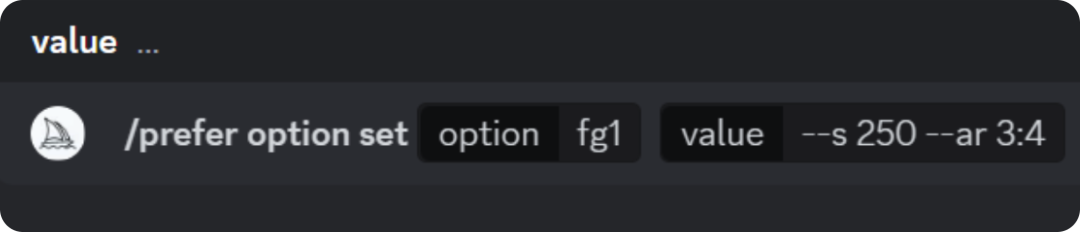 这样只要后缀输入我们预设,则会自动加上设置的后缀命令,使用方法: Prompt: a cat --fg1=Prompt: a cat --s 250 --ar 3:4 可以创建多个预设,省去输入的时间。 注:最多可以设置20个预设, /prefer option list 可以查看所有预设。 延展Midjourney会员购买: 访问官网,或者输入框输入“/info” ,回车后打开得到的链接。点击右侧的Manage Sub(订阅管理)。  会有三中类型的会员选择,10美刀可以生成大约200张图片,30美刀可以生成越1000张,这里推荐个人买30刀的,公司可以买60刀的,可以支持Relaxed模式,无限低速模式出图,下图为各类型的区别: 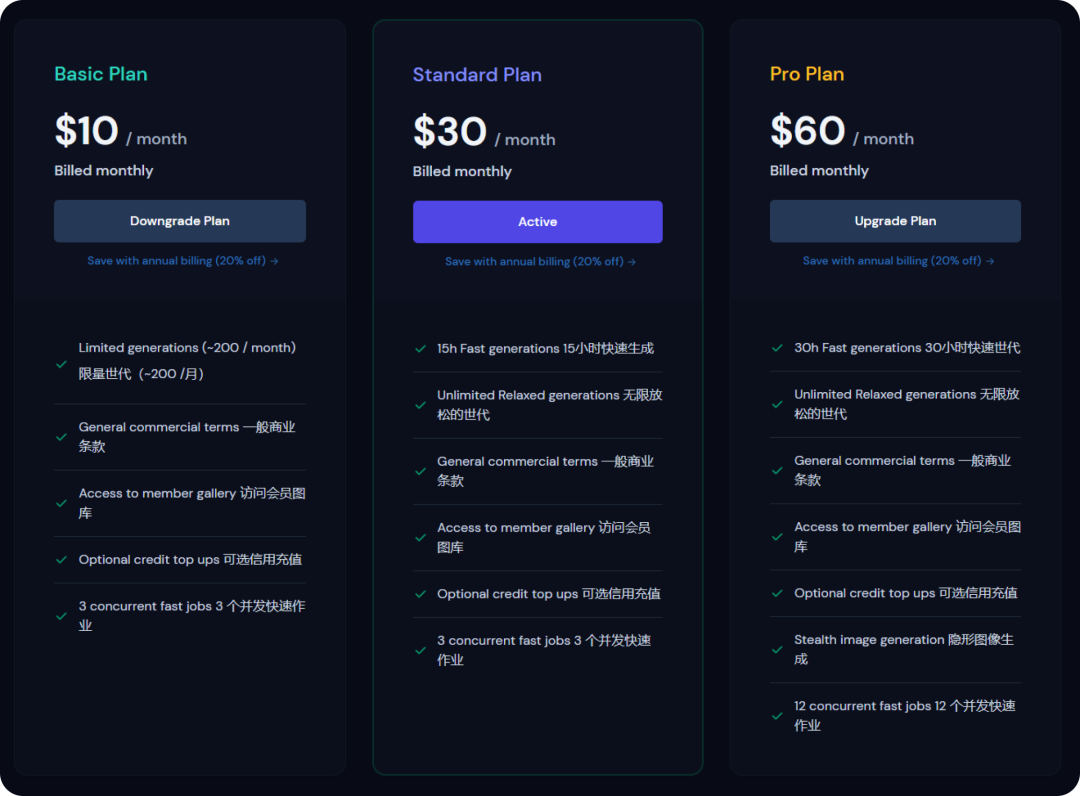 关于支付方式,之前支持银联的信用卡,目前有的人已经不行了,推荐使用visa,国内的visa卡就行,有信用卡的小伙伴可以直接再申请一张免年费的单币visa卡。 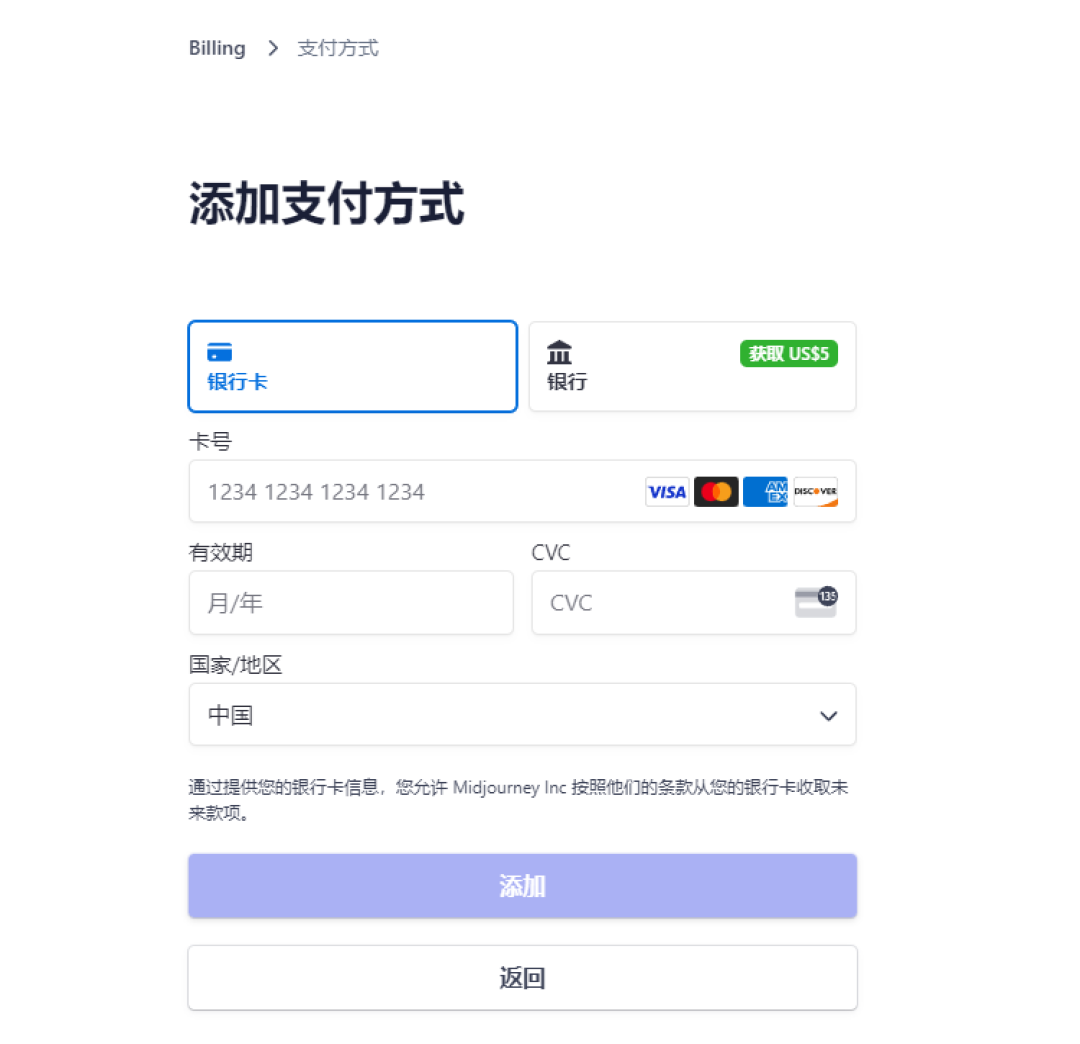 最后给大家推荐几个网站。 由于Midjourney生成的尺寸大小有限制,通常默认1024*1024,或者2048*2048,图为官方尺寸示意: 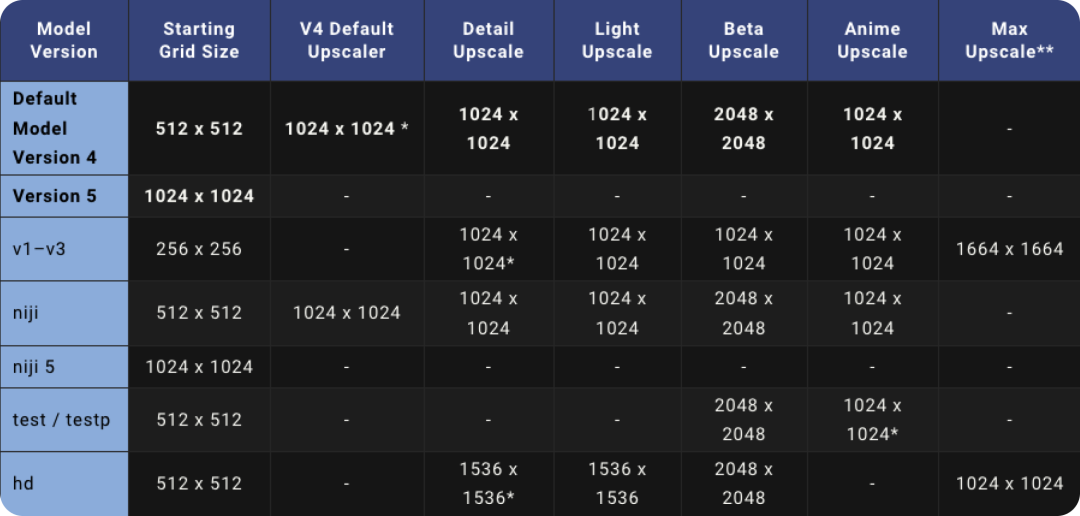 如果想要图片分辨率变得更大,则可以下面两个网站。 https://bigjpg.com/ :每月免费次数20张,支持png。付费用户可以使用8倍和16倍放大,最低500张每个月。 https://www.upscayl.org/ :免费、本地,适用于公司设计稿不能对外发的场景。 素材管理软件,除了我们常用的Eagle,也可以使用Billfish(免费)和Connecter(免费)。其中Connecter本地目录,不创建文件夹,可预览图片或3d文件格式,如psd、tiff和c4d、max等等。 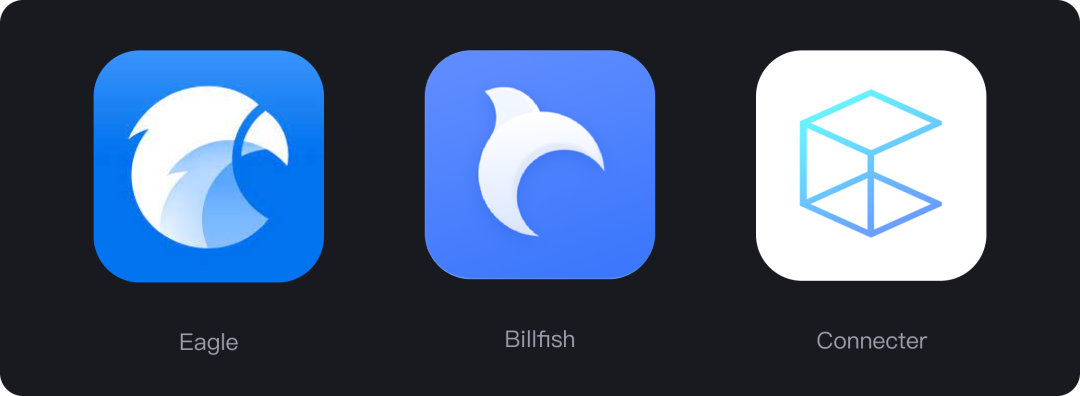 Connecter也可以快速预览多个文件,如果我们有很多个文件夹,里面有若干个图片文件,这样就可以用软件,一键预览所有文件,更加方便我们找到素材,我这里做了个示意动画: 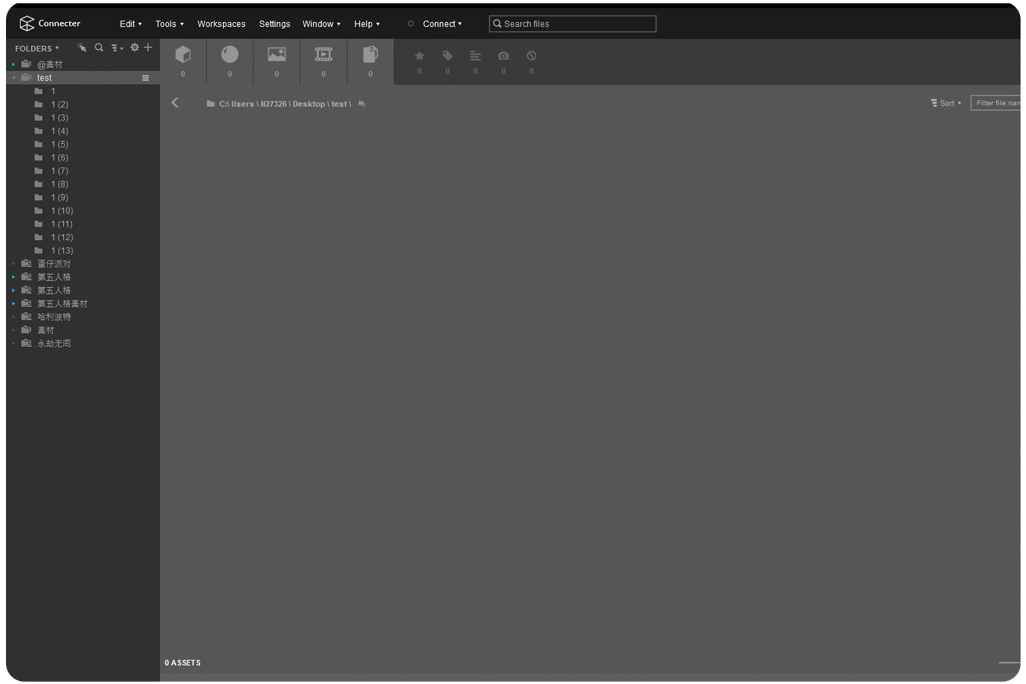 有一些logo或图标,格式是jpg或者png格式。可以使用 https://vectorizer.ai/ 快速图片转矢量。 快速抠图网站: https://pixian.ai/ https://www.remove.bg/zh 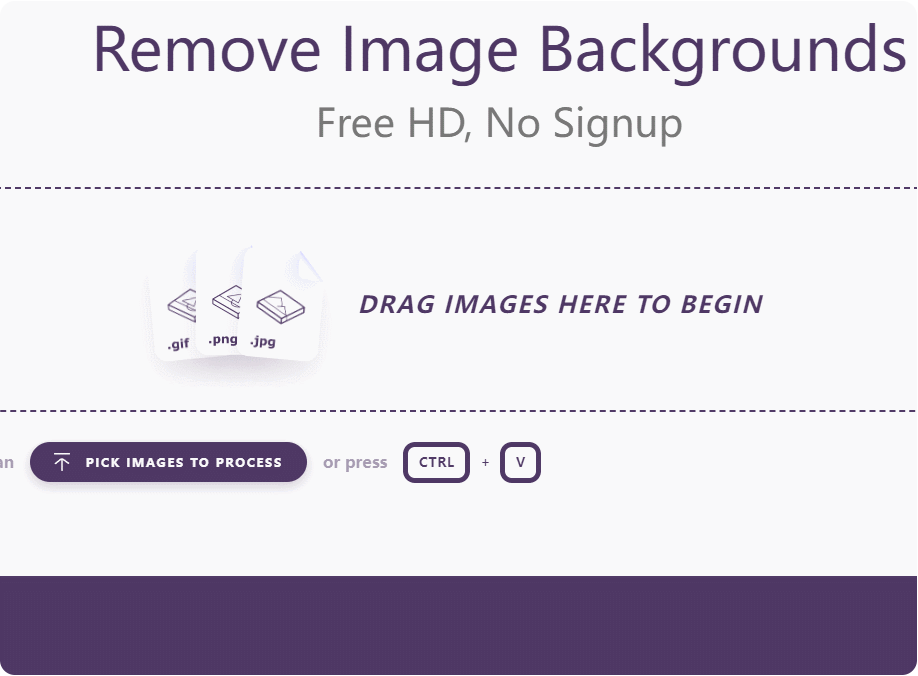 以上就是本文的全部内容了,如果对你有收获,欢迎转发、点赞和评论。 —- 编译者/作者:AI之势 玩币族申明:玩币族作为开放的资讯翻译/分享平台,所提供的所有资讯仅代表作者个人观点,与玩币族平台立场无关,且不构成任何投资理财建议。文章版权归原作者所有。 |
小白快速上手AI绘画,全面解析Midjourney参数和指令
2023-05-17 AI之势 来源:区块链网络
LOADING...
相关阅读:
- 深度 | AI绘画作品的权利归属及侵权风险分析2022-09-30
- 专访“区块链空气月饼”主创团队:在搞笑之余,我们来谈一谈AI绘画2022-09-09
